Tải bộ theme Windows 10 đẹp nhất cho máy tính, laptop 2025
Trong bài viết này mình xin hướng dẫn cài theme Win 10 và tổng hợp theme đẹp cho win 10.
Tại sao phải thay đổi theme win 10? Có những bộ theme đẹp nào cho Windows 10? Bạn có muốn giao diện máy tính đẹp lên không? Nếu bạn đang thắc mắc nhiều như vậy và muốn có câu trả lời thỏa đáng thì hãy tham khảo ngay bài viết dưới đây của techtuts nhé. Bài viết sẽ tổng hợp bộ theme đẹp cho Win 10, kèm hướng dẫn cài theme đẹp cho win 10 chi tiết.
Trước khi bắt đầu thì mời bạn tham khảo những thông tin cần thiết về bộ theme cũng như phần giới thiệu để hiểu rõ hơn nhé. Ngoài ra, ở cuối bài viết có đính kèm link tải toàn bộ theme.
1. Theme win 10 là gì?
Theme Win 10 hay còn gọi là chủ đề hoặc giao diện. Nó là một chủ thể đại diện cho một hình ảnh bên ngoài của một thiết bị nào đó, mà cụ thê ở đây là máy tính, laptop chạy windows 10. Những thủ thể này bạn có thể nhìn thấy và có thể thay đổi được dựa theo sở thích cũng như nhu cầu của chủ sở hữu thiết bị (còn gọi là người dùng).
Theme win 10 sẽ thay đổi được gì? Nó sẽ thay đổi diện mạo Windows 10 trên máy tính về hình ảnh, màu sắc, hiệu ứng.
Theme được phân ra từng yếu tố như sau.
- Hình nền đại diện hình ảnh của cả thiết bị.
- Giao diện cửa sổ ứng dụng
- Tông màu chủ đạo;
- Font/ kiểu chữ mặc định trong hệ điều hành.
Có thể bạn chưa biết tầm quan trọng của bộ theme, cho dù bạn đang sử dụng một loại thiết bị nào khác mà không có theme thì thiết bị coi như là vô nghĩa và không thể hoạt động được. Từ đó, bạn có thể nhận thấy theme Windows 10 có tầm quan trọng ra sao và cho ta một cảm giác thật gần gủi và thân quen.
Tóm lại, Mục đích cuối cùng mà người dùng muốn đạt được từ bộ theme chính là làm đẹp cho chiếc máy tính của bản thân, từ đó giúp cho màn hình máy tính được tô điểm thêm nhiều hiệu ứng đẹp và thêm phần mới lạ mà quan trọng là không tốn quá nhiều dung lượng của máy tính.
2. Tại sao phải thay đổi theme Win 10?
Sau khi bạn đã hiểu được tầm quan trọng của bộ theme thì chắc cũng đã biệt tại sao ta nên thay đổi theme Win 10. Nó mang lại rất nhiều lợi ích cho người dùng, mà cụ thể như sau:
- Cài theme cho Windows sẽ giúp bạn làm mới giao diện sử dụng, từ đó tăng trải nghiệm của người dùng.
- Tạo cảm hứng trong học tập cũng như công việc, từ đó tăng mức độ hiệu quả lên một cách đáng kể.
3. Hướng dẫn cài theme Win 10 trong Microsoft Store
Việc cài theme cho win 10 sẽ có nhiều giải pháp khác nhau, bạn có thể cài trực tiếp từ cửa hàng Microsoft hoặc tải những bộ theme trên internet sau đó mới tiến hành cài đặt vào Windows. Tuy nhiên, trong phần này mình chỉ hướng dẫn cài themes từ cửa hàng Microsoft Store, còn cách khác thì bạn hãy tham khảo trong phần tiếp theo bên dưới nhé.
- Ưu điểm: Dễ thực hiện không cần cài đặt phức tạp.
- Nhược điểm: Themes trong Microsoft Store không đa dạng, muốn có bộ theme đẹp thì phải trả phí mới sử dụng được.
Tùy theo nhu cầu sử dụng và sở thích của người dùng mà thực hiện lựa chọn bộ theme khác nhau. Nếu bạn nào chỉ muốn thay đổi một vài giao diện đơn giản cho Win 10 thì hãy thực hiện theo theo các bước sau.
Bước 1: Click chuột phải vào màn hình desktop => Chọn Personalize.
Bước 2: Chọn tab Themes.
Bước 3: Lúc này sẽ có hai lựa chọn dành cho bạn.
Thứ nhất: Tại mục Change theme đã có sẵn một số theme, nếu muốn sử dụng thì hãy nhấp vào để chọn.
Thứ hai: Hoặc tải thêm themes từ cửa hàng ứng dụng của Microsoft bằng cách nhấp vào Get more themes in Microsoft Store.
Ở ví dụ này mình sẽ chọn phướng án thứ hai để cài theme Win 10 cho nên sẽ tiếp tục thực hiện bước thứ 4 bên dưới, còn những bạn nào chọn phướng án thứ nhất thì dựng lại và kết thúc quá trinh cài đặt theme.
Bước 4: Bạn cần đăng nhập tài khoản Microsoft để tải theme về. Đăng nhập xong bạn sẽ có 5 lựa chọn như sau: Home, Gaming, Entertainment, Productivity, Deals, bạn hãy nhấn vào đó để lựa themes, hoặc có thể sử dụng công cụ tìm kiếm để tìm themes yêu thích.
Bước 5: Tìm và chọn bộ theme mà bạn muốn dùng cho giao diện Win 10, sau đó nhấn nút Get => Chờ tải về hoàn tất => Nhấn Apply để áp dụng bộ theme vừa tải về cho Win 10.
Với các bước đơn giản trên là bạn đã cài theme win 10 thành công rồi đấy.
Tiếp theo, các bạn có thể tham khảo một số thủ thuật thiết lập cho bộ theme vừa cài đặt.
Đầu tiên là tại tab Background bạn sẽ có 3 tuỳ chọn chính:
- Picture: Đặt một hình nền cố định.
- Solid color: Đặt một màu để làm hình nền.
- Slideshow: Để đặt một thư mục làm hình nền, những hình trong thư mục sẽ thay đổi lần lượt.
Nếu bạn chọn Picture hoặc Slideshow thì hãy nhấn vào Browse và chọn thư mục chứa hình nền của bạn.
Bạn hãy cuộn xuống sẽ có một số tuỳ chọn khác như:
- Choose a fit: Vị trí để đặt hình nền.
- Choose your background color: Tùy chỉnh màu nền.
Tiếp theo chuyển qua tab Colors: Bạn có thể lựa chọn màu hiển thị cho giao diện trong mục Choose your color: Light (màu sáng), Dark (màu tối) hoặc Custom (màu tùy chỉnh).
Ngoài ra, vẫn còn rất nhiều thủ thuật khác, bạn có thể tự khám phá thêm nhé, vì thời gian có hạn nên mình không đi sau vào.
Lưu ý:
- Nhớ nhấn Save Theme sau khi đặt tên cho giao diện mới.
- Để áp dụng bộ themes cho win 10, bạn hãy nhấp vào theme mới này ở phía dưới danh sách. Ngoài ra, bạn cũng có thể click chuột phải, rồi chọn vào mục Save theme for sharing để nén lại thành file. File này bạn có thể sử dụng được cho những máy khác.
4. Chia sẻ theme win 10 đẹp mê ly kèm hướng dẫn cài theme
Bên dưới là những bộ theme win 10 cực đẹp được techtuts tổng hợp và chia sẻ đến các bạn, với giao diện đơn giản nhưng rất đẹp và bắt mắt. Bạn hãy lướt xuống tham khảo rồi chọn cho bản thân một bộ theme phù hợp rồi tiến hành cài vào máy tính nhé.
Chia sẻ theme win 10 đẹp mê ly
Avengers: Endgame Theme là bộ theme được lấy từ bộ phim từng được bán cháy vé tại các rạp chiếu phim. Nếu là một fan cuồng thì ngại gì mà không tải về để sử dụng cho máy tính của mình nhỉ.
Star Wars Themeb cực hiện đại với màu nền xám và đen sẽ mang lại phong cách cho chiếc máy tính của bạn.
Cài theme Win 10
Flattastic là giao diện tối giản nhưng không hề tẻ nhạt,với chủ đề Flattastic Light và 8 phiên bản thuộc chủ đề Flattastic Dark sẽ mang lại những cảm giác tuyệt vời nhất khi sử dụng làm bộ theme cho máy tính.
3D Theme là một trong những theme HD tốt nhất dành cho Windows 10 mà bạn nên cài đặt cho máy tính của mình. Có tất cả 17 giao diện ảnh nền mang lại ảo giác về giao diện 3D cho bạn tha hồ lựa chọn.
Ubuntu Theme: sẽ làm thay đổi các giao diện Windows UI và cho bạn trải nghiệm như đang sử dụng hệ điều hành Ubuntu trên Windows 10 của mình. Các tính năng của phần mềm này có thể được tùy chỉnh, ví dụ như màu sắc của Theme, phím tắt bàn phím và cử chỉ của chuột máy tính để tạo nên trải nghiệm tốt nhất cho bạn.
cakeOS Theme: có khả năng tùy biến cực cao, bao gồm các nút ấn và biểu tượng sinh động, một chế độ Dark Mode chuyên dụng. Dường như theme này có khá nhiều màu sắc nên sẽ rất phù hợp với những bạn thích đa sắc màu.
Windows XP Theme là bộ dành cho những người yêu thích sự hoài cổ của Windows XP, một trong những chủ đề Windows 10 tốt nhất dành cho những người dùng.
Cài theme Win 10
Windows 10 Dark Theme: GreyEve Theme: Bạn luôn làm việc với thời gian dài trên máy tính thì bạn nên cài đặt màn hình máy tính màu đen để giúp mắt được điều tiết và xem thông tin tốt hơn. Windows 10 Dark Theme: GreyEve Theme là bộ theme hoàn toàn tràn ngập bởi một màu đen, hạn chế tình trạng đau mắt cho bạn.
Simplify 10 Theme: bao gồm 5 chủ đề Windows 10, một giao diện rõ ràng, đơn giản nhất sẽ được cài đặt cho máy tính của bạn, màu sắc dịu nhẹ không quá lòe loẹt.
macOS Sierra Theme: Với bộ themes này sẽ chuyển giao diện Windows 10 sang giao diện macOS. Thêm vào đó, giao diện có thêm nhiều tính năng thú vị như finder, launchpad,... và nhiều điều thú vị khác đang chờ bạn.
Anime Theme: Là một người luôn dành thời gian để "cày" hết bộ anime này đến bộ anime khác thì bạn sẽ cảm thấy tuyệt vời khi xuất hiện Anime Theme dành cho việc cài đặt trên màn hình máy tính của bạn.
ArcX Theme: Nếu bạn là một người đơn giản, yêu thích những thứ không cầu kỳ, thích màu trắng, đen thì ArcX Theme sẽ tạo ấn tượng mạnh với bạn khi nhìn thấy nó. Nó có giao diện đơn giản và các điểm nhấn màu đen và trắng đúng với sở thích của bạn.
New Year Theme: Để máy tính của bạn nhắc nhở bạn không khí của năm mới thì việc cài New Year Theme rất hữu ích mà còn làm đẹp cho máy tính của bạn nữa đấy.
Tải theme windows 10 đẹp, tại đây.
Hướng dẫn cài theme win 10 nhanh nhất
Việc cài đặt những bộ theme trên tương đối đơn giản, bạn chỉ cần truy cập vào link tải ở trên, sau đó tải tất cả bộ theme về máy tính hoặc có thể lựa chọn một bộ themes mà bạn yêu thích rồi tiến hành tải về.
Tải về xong bạn tiến hành giải nén file => click đôi chuột vào themes yêu thích, lúc này giao diện win 10 của bạn sẽ tự động thay đổi. Hoàn thành!
5. Một số câu hỏi thường gặp
Có thể biến giao diện Windows thành macOS không?
Trả lời là được nhé, bạn có thể sử dụng bộ theme macOS Sierra để cài đặt vào máy tính Windows 10. Sau khi cài đặt xong thì giao diện máy tính sẽ biến thành giao diện máy Mac.
Cài theme cho Win 10 có ảnh hưởng hiệu suất máy tính không?
Việc cài theme sẽ không ảnh hướng đến khả năng hoạt động cũng như tài nguyên của máy tính, chỉ trừ khi bạn cài những bộ theme có nhiều hiệu ứng chuyển động.
Có những phần mềm nào giúp cài theme đẹp cho Win 10?
Bạn có thể sử dụng phần mềm hỗ trợ đắc lực trong việc tạo theme như Rainmeter, Nexus...
Cài theme win 10 thì thanh Taskbar có ảnh hưởng không?
Khi bạn thay đổi theme cho hệ điều hành Windows 10 thì thanh Taskbar sẽ bị thay đổi theo bộ theme mà bạn đã cài.
Vậy là bài viết đã hướng dẫn cài theme Win 10 một cách chi tiết nhất, kèm thêm những bộ theme đẹp cho win 10, các bạn hãy tham khảo và lựa chọn những bộ theme đẹp cho máy tính, laptop của mình nhé. Chúc bạn thành công!

 Cách kiểm tra & nâng cấp phiên bản NET Framework trên Win 10
Cách kiểm tra & nâng cấp phiên bản NET Framework trên Win 10 .jpg) Cách thay đổi theme Windows 11 để tạo giao diện đẹp hơn
Cách thay đổi theme Windows 11 để tạo giao diện đẹp hơn  Tải bộ theme Windows 10 đẹp nhất cho máy tính, laptop 2025
Tải bộ theme Windows 10 đẹp nhất cho máy tính, laptop 2025  Cách nén và giải nén file trên máy tính bằng Winrar và 7-Zip
Cách nén và giải nén file trên máy tính bằng Winrar và 7-Zip  Discord là gì? Cách đăng ký Discord trên máy tính để trò chuyện
Discord là gì? Cách đăng ký Discord trên máy tính để trò chuyện  Top 30+ phim hoạt hình Anime hay đáng xem nhất 2025
Top 30+ phim hoạt hình Anime hay đáng xem nhất 2025  Cách tạo USB boot Windows 11 bằng Rufus hiệu quả nhất
Cách tạo USB boot Windows 11 bằng Rufus hiệu quả nhất  Link nhóm kín Telegram - chống tối cổ cập nhật mới 2025
Link nhóm kín Telegram - chống tối cổ cập nhật mới 2025  Chia sẻ link nhómkín Zalo miễn phí tối cổ HOT nhất 2025
Chia sẻ link nhómkín Zalo miễn phí tối cổ HOT nhất 2025  Cách nhập mã bia Sài Gòn 2025 bằng số điện thoại /kmbiasg.vn
Cách nhập mã bia Sài Gòn 2025 bằng số điện thoại /kmbiasg.vn  Top 25+ game nhẹ cho máy tính cấu hình yếu không nên bỏ lỡ
Top 25+ game nhẹ cho máy tính cấu hình yếu không nên bỏ lỡ  Top truyện tranh 18+ HD không che kích thích mọi cảm giác
Top truyện tranh 18+ HD không che kích thích mọi cảm giác  Cách xem phim cùng bạn bè trên Discord cập nhật 2025
Cách xem phim cùng bạn bè trên Discord cập nhật 2025  List 20+ Anime Ecchi hấp dẫn khoe body nóng bỏng xịt cả mũi
List 20+ Anime Ecchi hấp dẫn khoe body nóng bỏng xịt cả mũi  Tải hình động Powerpoint đẹp mê ly để trang trí cho Slide
Tải hình động Powerpoint đẹp mê ly để trang trí cho Slide 
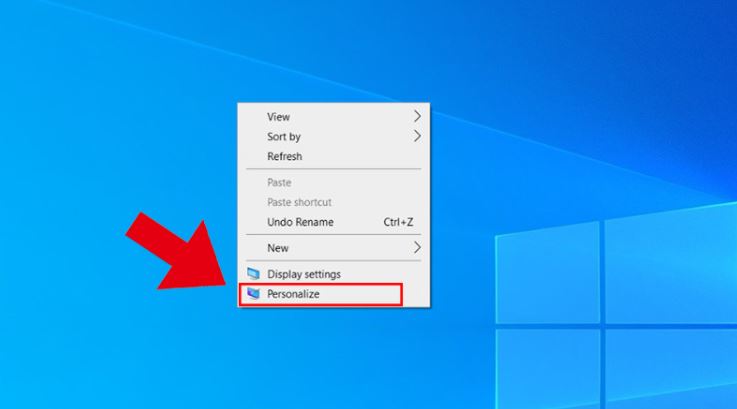
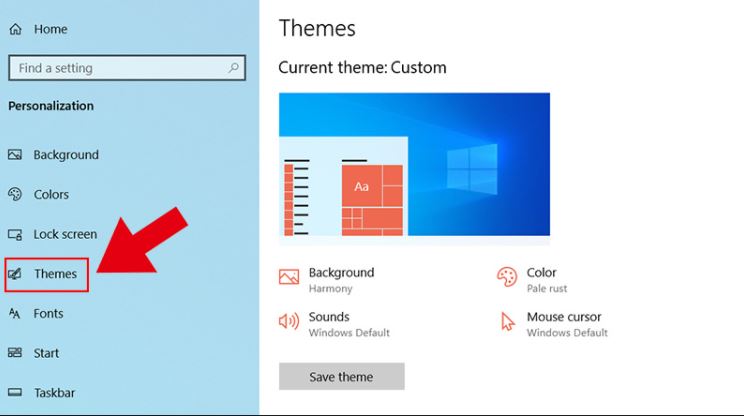
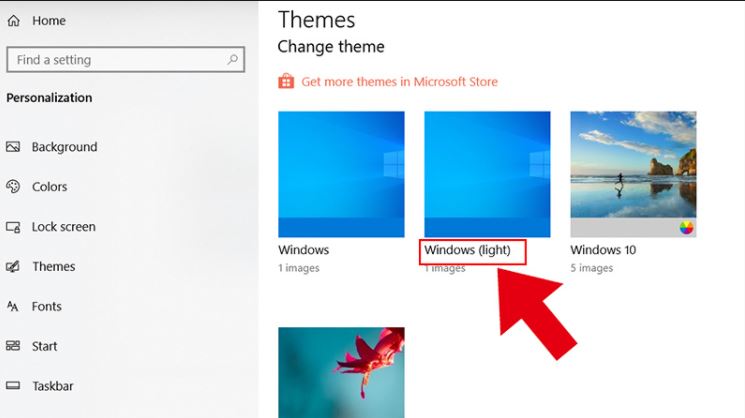
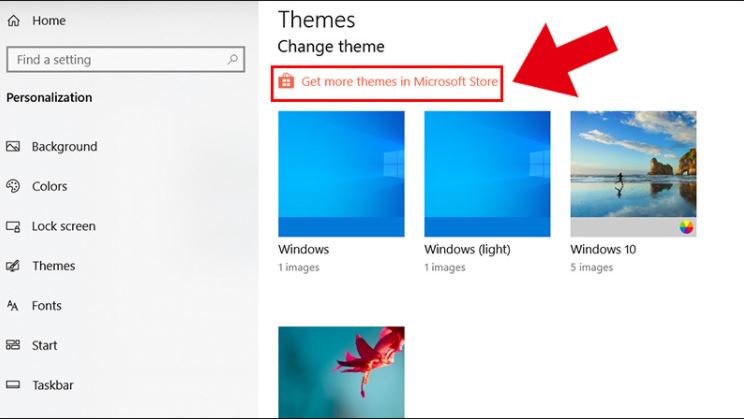
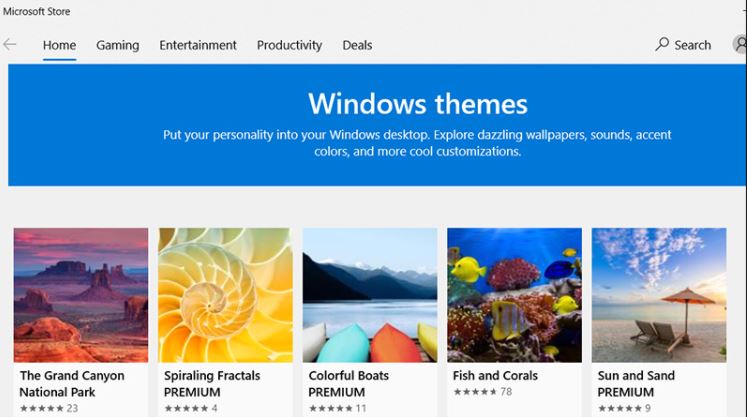
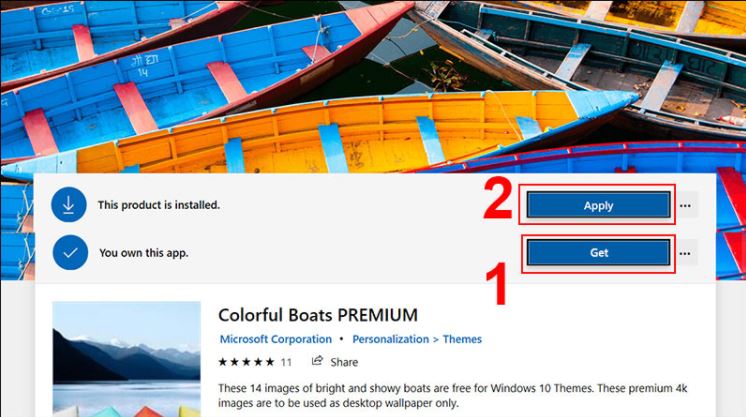
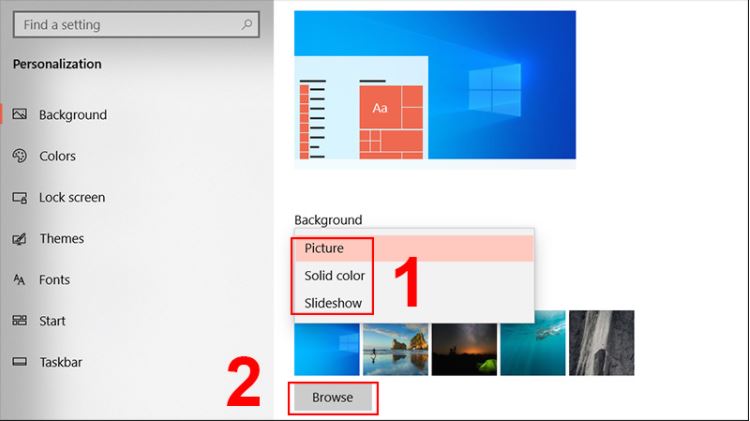
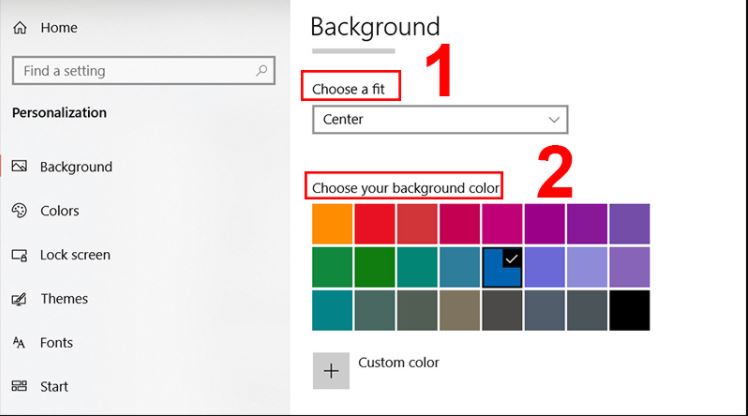
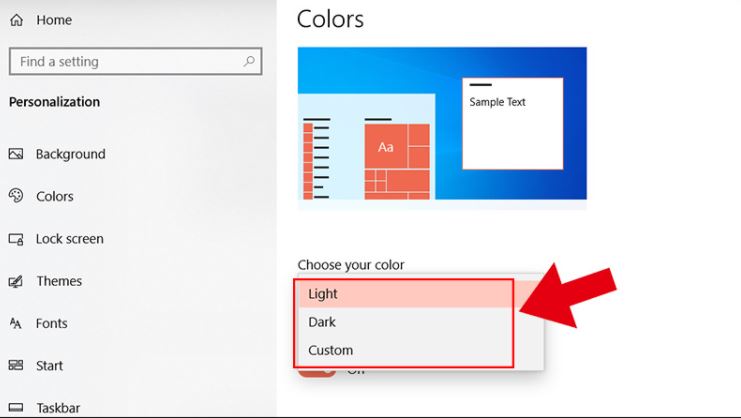


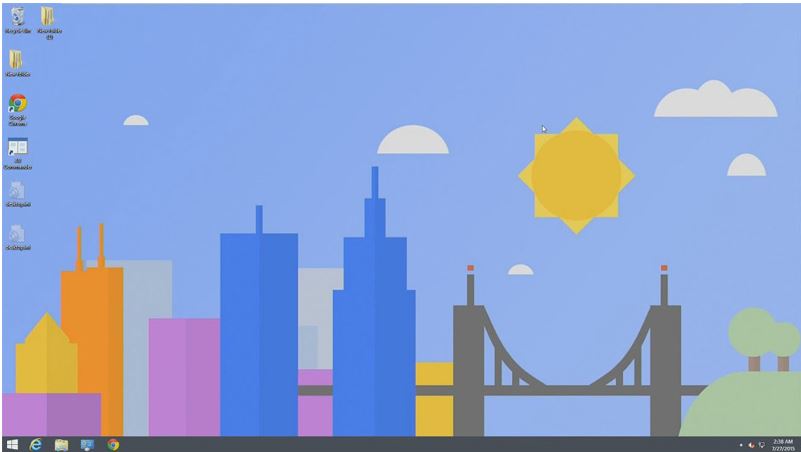

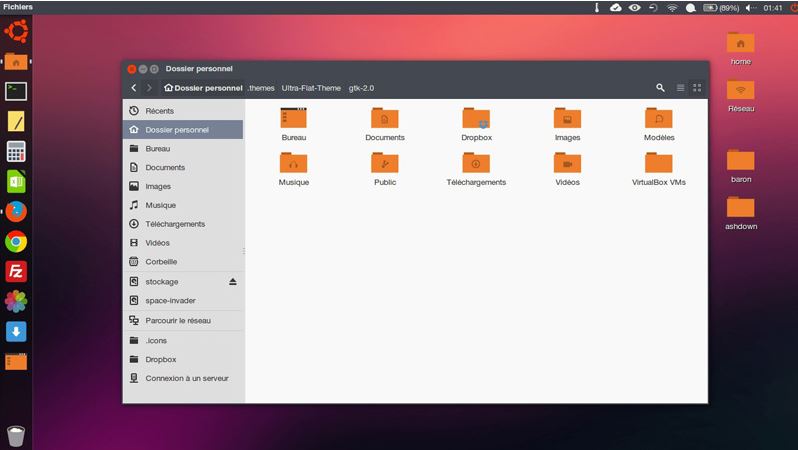
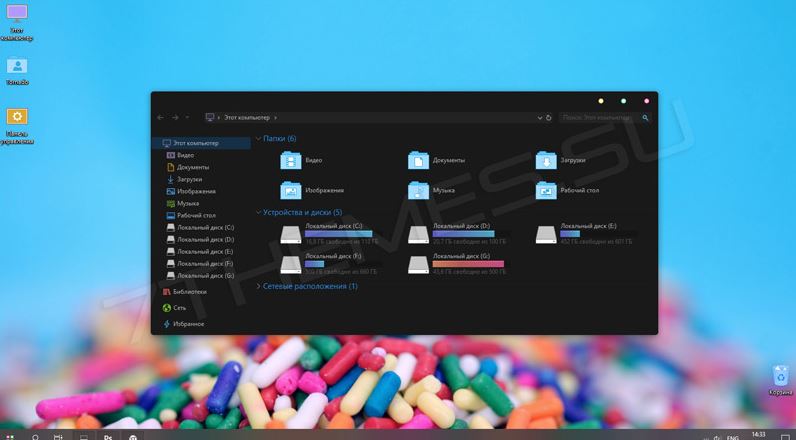
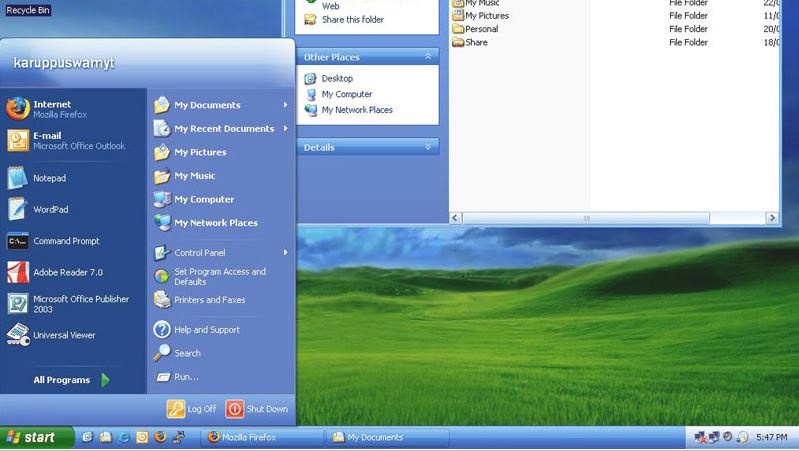
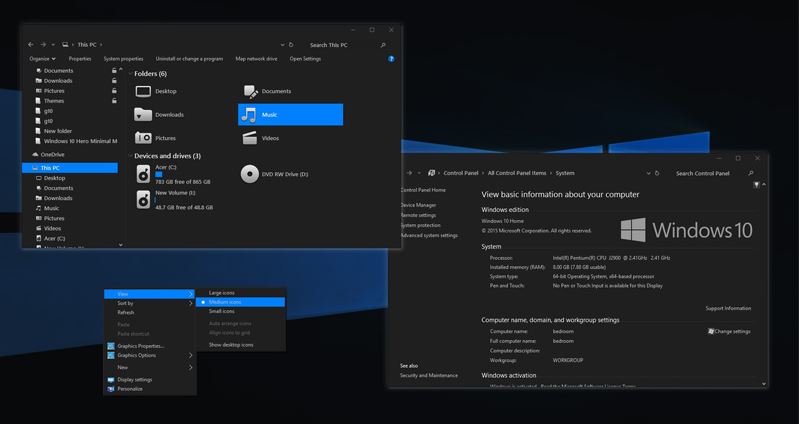
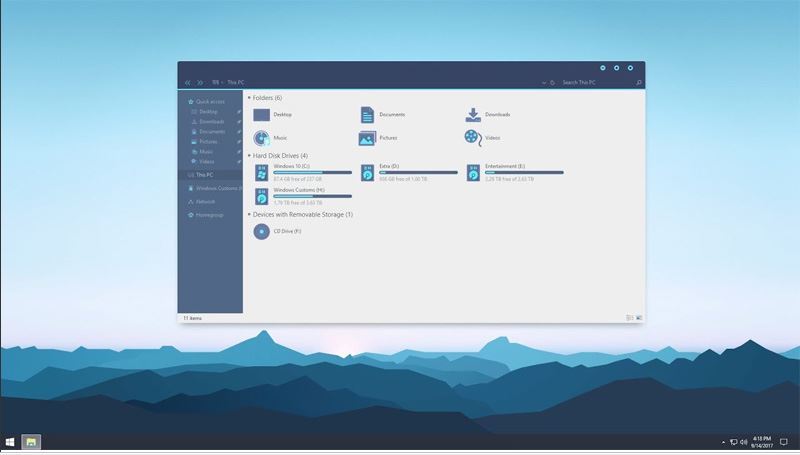
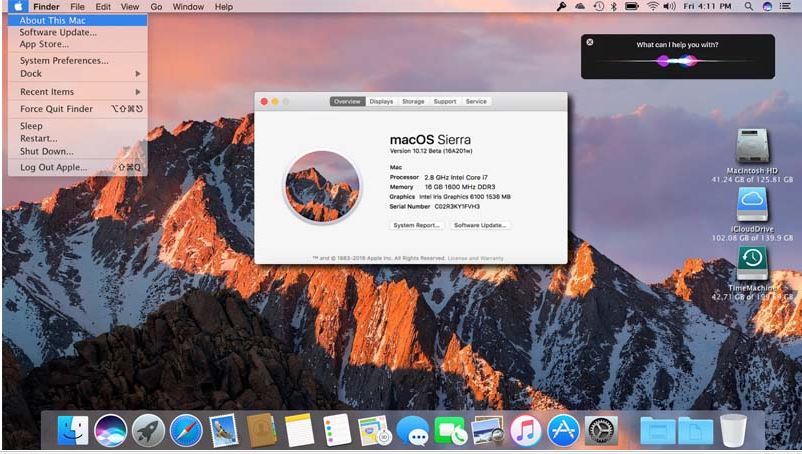

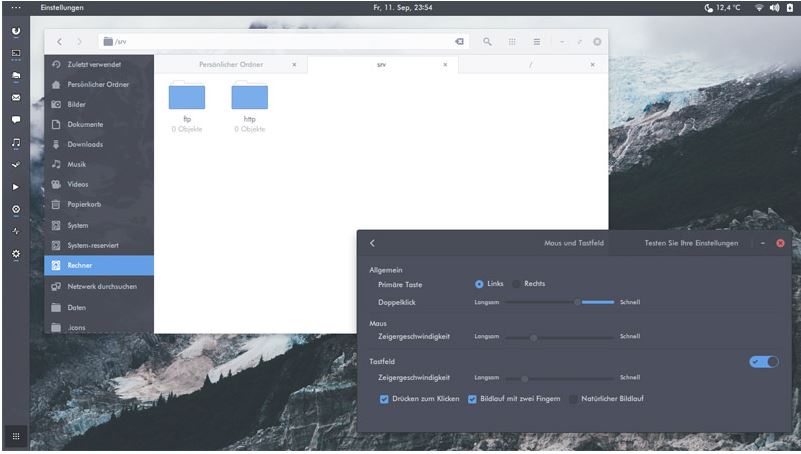




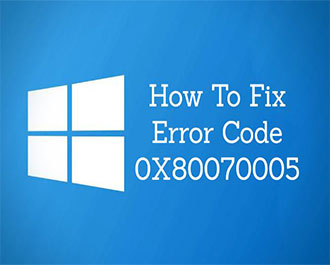

![Download ghost Win10 [64bit + 32 bit] tự nhận full Driver tốc độ cao](https://techtuts.net/upload/suckhoe_post/images/2021/07/13/45/ghost-win10.jpg)

